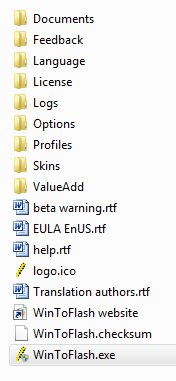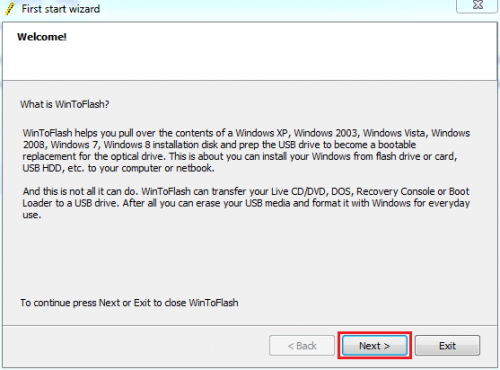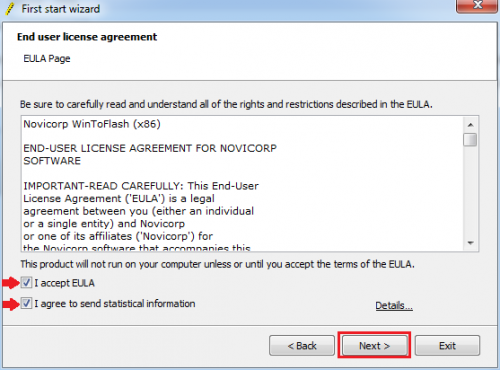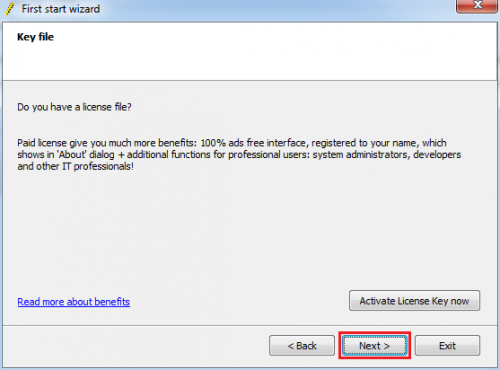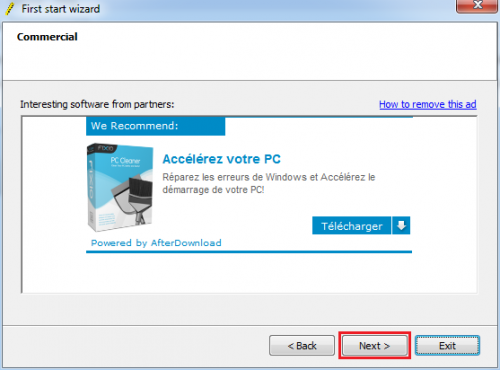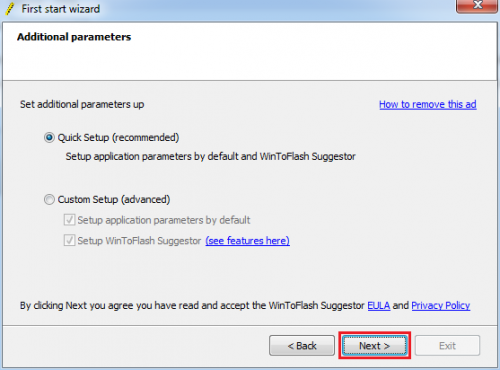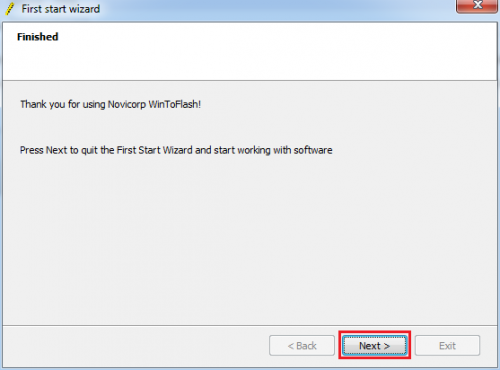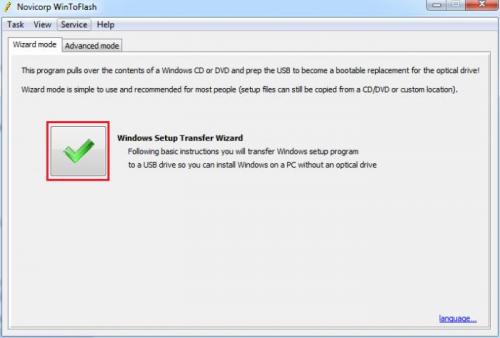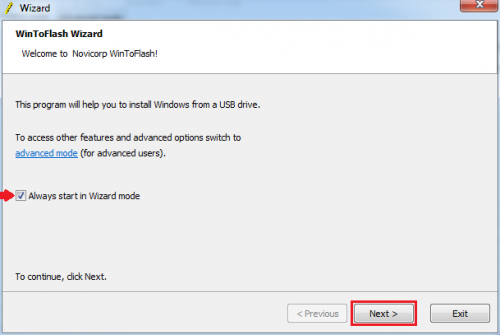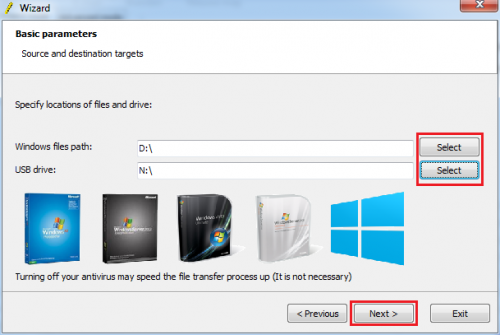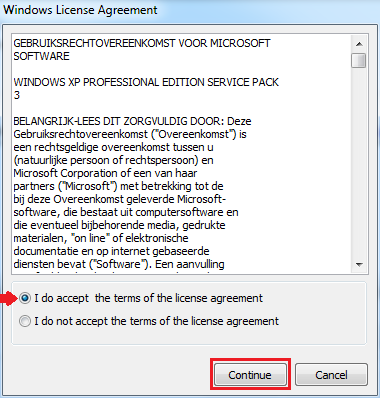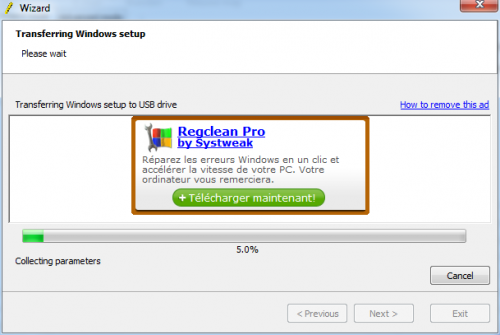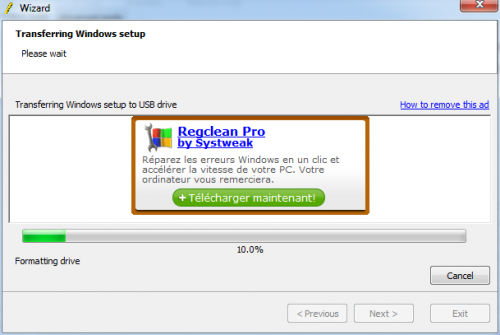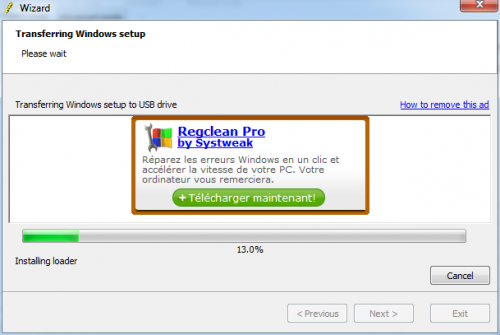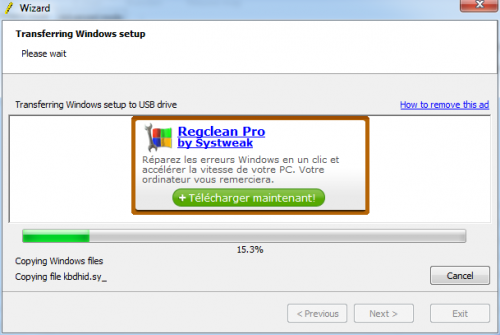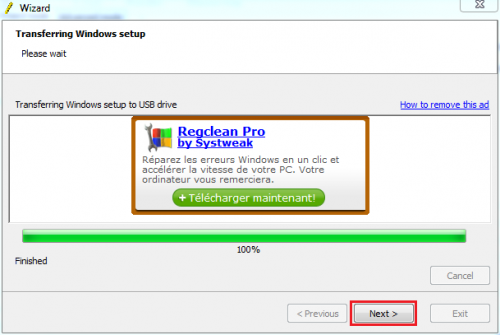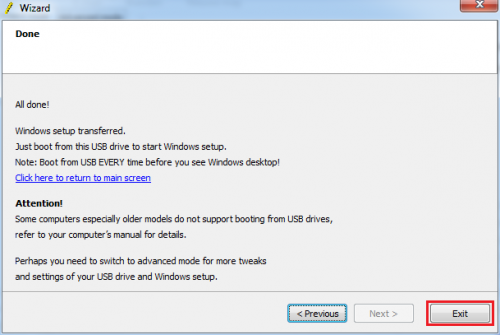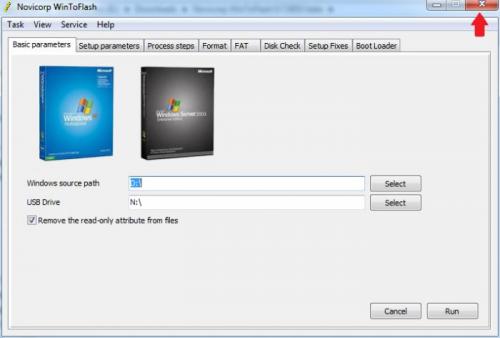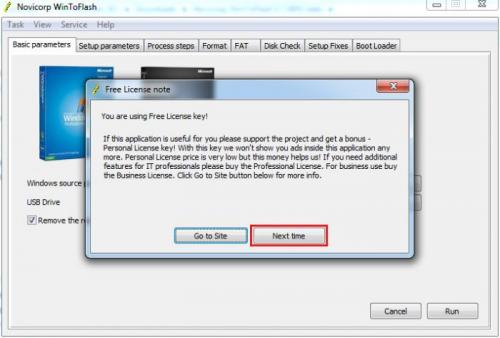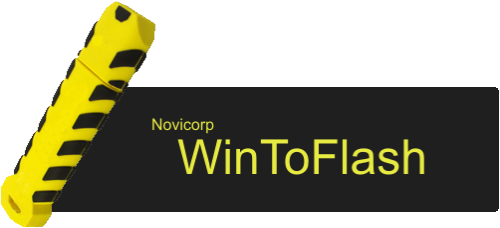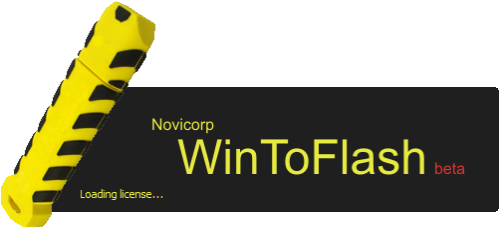-
Items
9.751 -
Registratiedatum
-
Laatst bezocht
Inhoudstype
Profielen
Forums
Store
Alles dat geplaatst werd door Dasle
-
Hoi sers, Hoe je in het BIOS kunt geraken weet je of niet? Ga dan naar het tabblad waar je de bootvolgorde kunt wijzigen en zorg dat je cd-rom station als eerst staat. Vaak kun je dit als je jou eerste bootmedium selecteert met de pijltjestoetsen waarna je op enter drukt. Dan kan je vaak kiezen van welk apparaat het eerst opgestart dient te worden. Nog een mogelijkheid kan zijn door je cd-romstation te selecteren en dan via de - of + toetsen de volgorde van het apparaat te wijzigen. Dit is afhankelijk van het soort BIOS dat je systeem gebruikt. Laat maar weten of het wil lukken ;-)
-

trojaanspaard dropper generic 6AAIY
Dasle reageerde op chacha's topic in Archief Bestrijding malware & virussen
1. Download HijackThis. (klik er op) Klik op HijackThis.msi en de download start automatisch na 5 seconden. Bestand HijackThis.msi opslaan. Daarna kiezen voor "uitvoeren". Hijackthis wordt nu op je PC geïnstalleerd, een snelkoppeling wordt op je bureaublad geplaatst. Als je geen netwerkverbinding meer hebt, kan je de download doen met een andere pc en het bestand met een usb stick overbrengen Als je enkel nog in veilige modus kan werken, moet je de executable (HijackThis.exe) downloaden. Sla deze op in een nieuwe map op de C schijf (bvb C:\hijackthis) en start hijackthis dan vanaf deze map. De logjes kan je dan ook in die map terugvinden. 2. Klik op de snelkoppeling om HijackThis te starten. (lees eerst de rode tekst hieronder!) Klik ofwel op "Do a systemscan and save a logfile", ofwel eerst op "Scan" en dan op "Savelog". Er opent een kladblokvenster, hou gelijktijdig de CTRL en A-toets ingedrukt, nu is alles geselecteerd. Hou gelijktijdig de CTRL en C-toets ingedrukt, nu is alles gekopieerd. Plak nu het HJT logje in je bericht door CTRL en V-toets. Krijg je een melding ""For some reason your system denied writing to the Host file ....", klik dan gewoon door op de OK-toets. Let op : Windows Vista & 7 gebruikers dienen HijackThis als “administrator” uit te voeren via rechtermuisknop “als administrator uitvoeren". Indien dit via de snelkoppeling niet lukt voer je HijackThis als administrator uit in de volgende map : C:\Program Files\Trend Micro\HiJackThis of C:\Program Files (x86)\Trend Micro\HiJackThis. (Bekijk hier de afbeelding ---> Klik hier) 3. Na het plaatsen van je logje wordt dit door een expert (Kape of Kweezie Wabbit) nagekeken en begeleidt hij jou verder door het ganse proces. Tip! Wil je in woord en beeld weten hoe je een logje met HijackThis maakt en plaatst op het forum, klik dan HIER. -

Windows XP installeren d.m.v een opstartbare USB-stick.
Dasle plaatste een topic in Archief Windows XP
Als je in het bezit bent van een Netbook of je cd/dvd-rom station doet het niet naar behoren, dan kan een opstartbare USB-stick met de Windows-installatiebestanden een uitkomst bieden. Er is wel een systeem nodig met een werkend cd/dvd-rom station voor het aanmaken van de opstartbare USB-stick. In deze handleiding gaan we Windows XP installeren met een USB-stick. Voor het aanmaken van de USB-stick gebruiken we een computer met Windows 7 (64 bits). Om de Windows-installatiebestanden naar een USB-stick te kopiëren en ervoor te zorgen dat je van deze USB-stick kunt opstarten, gebruiken we de tool WinToFlash die je op de website van de makers kunt downloaden. Download WinToFlash en pak het bestand uit. Open de uitgepakte map. De bestandsstructuur ziet er als volgt uit. Steek de USB-stick in je pc en leg de installatie cd/dvd in het cd/dvd-rom station. Dubbelklik op WinToFlash.exe om de tool te starten. Een melding van "Gebruikersaccountbeheer" verschijnt. Klik op Ja om verder te gaan. WinToFlash wordt gestart. Bij eerste gebruik verschijnt de First start wizard. Klik op Next om verder te gaan. De gebruikersovereenkomst wordt getoond. Zet een vinkje bij I accept EULA. Het vinkje bij I agree to send statistical information kun je indien gewenst weghalen, Novicorp gebruikt de gegevens over cd/dvd-rom stations, snelheid van het kopiëren van bestanden enz... voor het verbeteren van hun software. Klik op Next om de wizard voort te zetten. Indien men over een licentie beschikt kan men deze hier activeren. De software kan echter ook gratis gebruikt worden. Klik op Next. U krijgt volgend scherm: Omdat WinToFlash gratis te gebruiken is proberen de makers toch inkomsten te verwerven door het aanbieden van software van anderen. Klik op Next om de wizard voort te zetten. Quick Setup (recommended) staat hier standaard aangevinkt. Klik op Next. U krijgt onderstaand scherm: De First start wizard is afgerond, klik op Next om de eigenlijke software te starten. WinToFlash wordt gestart in Wizard Mode. Hiermee worden de meest voorkomende en ideale instellingen gebruikt voor het aanmaken van de USB-stick. Druk op het rood omlijnde vinkje. U krijgt onderstaand scherm: Wil je de software vaker gebruiken, kun je een vinkje zetten bij Always start in Wizard mode zodat de software steeds start in wizard mode. Klik op Next om de wizard voort te zetten. In dit venster van de wizard kunnen we het pad naar de Windows-installatie cd/dvd en ons cd/dvd-rom station aangeven. Klik op de knop Select en navigeer naar je cd/dvd-romstation waarin zich de installatie cd/dvd bevindt. Hetzelfde voer je uit om je USB-stick te selecteren waarheen de installatie bestanden naartoe gekopieerd dienen te worden. Klik op Next en de gebruikersovereenkomst van Microsoft software wordt weergegeven. Vink I do accept the terms of the license agreement aan en klik vervolgens op Continue en het aanmaken van de opstartbare USB-stick gaat van start. De verschillende parameters worden verzameld. De USB-stick wordt geformatteerd. De USB-stick wordt opstartbaar gemaakt. De benodigde installatiebestanden worden naar de USB-stick gekopieerd. Het kopiëren van alle benodigde bestanden is voltooid, klik op Next . U komt aan het einde van de wizard terecht. Hier wordt vermeld dat de Windows set-up klaar is en dat je van de USB-stick kunt opstarten voor het installeren van Windows. Je moet telkens vanaf deze USB-stick starten tot je in de desktopomgeving van Windows XP belandt. Tevens wordt vermeld dat je systeem het opstarten vanaf een USB-stick dient te ondersteunen. Met oudere pc 's wil dit niet altijd lukken en dit kun je nalezen in de handleiding van je pc of moederbord. Klik op Exit wat ons naar het volgende venster brengt. Klik op de rode X om de wizard te verlaten en het programma te sluiten waarna we nog een laatste melding krijgen. Hier krijgen we een melding over de gratis licentie. Vind je het programma nuttig en wil je een licentie aanschaffen, klik je op Go to Site. Wil je het programma verder gratis blijven gebruiken klik je op Next time en het programma wordt afgesloten. Copyright © 2012 Dasle. Niets uit deze handleiding mag worden gekopieerd en/-of verspreid op welke wijze dan ook zonder schriftelijke toestemming van de auteur. -
250Watt is niet erg veel voor een voeding, welke hardware zit er zoal in je systeem? Download en installeer Speccy. Tijdens de installatie heb je nu de mogelijkheid om Nederlands als taal te selecteren. Start nu het programma en er zal een overzicht gemaakt worden van je hardware. Als dit gereed is selecteer je bovenaan " Bestand - Publiceer Snapshot " en vervolgens bevestig je die keuze met " Ja ". In het venster dat nu opent krijg je een link te zien, kopieer nu die link en plak die in je volgende bericht. Wil je in woord en beeld zien hoe je een logje van Speccy maakt en plaatst kun je dat Hier lezen. Ook Dit (KLIK) filmpje laat zien hoe je een Speccy-logje kan plakken in je antwoord. Zo krijgen we een gedetailleerd overzicht van je hardware ;-).
-
In veilige modus worden enkel essentiële Windows onderdelen geladen die nodig zijn om Windows te kunnen starten. Drivers en andere programma's worden niet geladen in veilige modus. Als het probleem zich dan niet voordoet lijkt het wel dat er toch een driver of programma roet in het eten gooit. De gegevens van je voeding staan op een label aan de zijkant van je voeding, maar je zal even je pc kast moeten induiken.
-

Dit komt erop na opstart windows xp home
Dasle reageerde op Blacklover's topic in Archief Windows Algemeen
Als kladblok opent met deze melding neem dan eens de volgende info door van Microsoft >> Kladblok start met ' [.ShellClassInfo]LocalizedResourceName=@%SystemRoot%\System32\Shell32.dll,-21787 ' wanneer u de Computer opstart -
Een clean boot leverde geen verbetering op, maar als je opstart in veilige modus krijg je dan ook een spontane reboot en BSOD? Welke voeding zit er in je pc, op de voeding staat een tabel met de gegevens ervan, kun je deze eens vermelden?
-
Doet dit probleem zich voor met een externe cd/dvd-rom station aangesloten, koppel het eens af van je laptop. Krijg je dan weer toegang tot je BIOS?
-
Je pc start dus geregeld langzaam op maar dit is niet altijd het geval? Als je opstart in "veilige modus", start je pc dan ook langzaam op?
-

computer ontzettend traag/iexplore.exe/msmpeng.exe
Dasle reageerde op Evelienjansen's topic in Archief Windows Algemeen
Leg je cd eens in het cd-rom station, vervolgens start je de pc opnieuw op waarna je naar je BIOS gaat. Stel daar je CDROM in als eerste opstartbare medium en je HDD als tweede en sla deze wijzigingen op als je het BIOS verlaat(belangrijk!!) en je pc herstart. Lukt dit? Vermeld anders eens het merk en type van je moederbord want er zijn moederborden die een lees/schrijf bescherming hebben waardoor er niet van een CD/DVD gelezen kan worden tijdens het starten. Maar om dit uit te zoeken moeten we het juiste merk en type hebben. -
Hoi Jelle Soen, Heb je het probleem inmiddels kunnen oplossen?
-
Download en installeer Speccy. Tijdens de installatie heb je nu de mogelijkheid om Nederlands als taal te selecteren. Start nu het programma en er zal een overzicht gemaakt worden van je hardware. Als dit gereed is selecteer je bovenaan " Bestand - Publiceer Snapshot " en vervolgens bevestig je die keuze met " Ja ". In het venster dat nu opent krijg je een link te zien, kopieer nu die link en plak die in je volgende bericht. Wil je in woord en beeld zien hoe je een logje van Speccy maakt en plaatst kun je dat Hier lezen. Ook Dit (KLIK) filmpje laat zien hoe je een Speccy-logje kan plakken in je antwoord. Zo krijgen we een gedetailleerd overzicht van je hardware ;-).
-

windows instaleren op een satasckijf
Dasle reageerde op benji32's topic in Archief Hardware algemeen
Download en installeer Speccy. Tijdens de installatie heb je nu de mogelijkheid om Nederlands als taal te selecteren. Start nu het programma en er zal een overzicht gemaakt worden van je hardware. Als dit gereed is selecteer je bovenaan " Bestand - Publiceer Snapshot " en vervolgens bevestig je die keuze met " Ja ". In het venster dat nu opent krijg je een link te zien, kopieer nu die link en plak die in je volgende bericht. Wil je in woord en beeld zien hoe je een logje van Speccy maakt en plaatst kun je dat Hier lezen. Ook Dit (KLIK) filmpje laat zien hoe je een Speccy-logje kan plakken in je antwoord. Zo krijgen we een gedetailleerd overzicht van je hardware ;-). -
Het scherm wat je nu ziet is het POST scherm. Wil je opstarten van een externe cd/dvd-rom station? Druk tijdens het opstarten herhaaldelijk op de Esc toets waarna normaal een pop-up menu opent waar je het gewenste opstartbare medium kunt kiezen. Lukt dat?
-

P.C Start niet meer op. hoe krijg ik hem aan de praat?
Dasle reageerde op Jeigien's topic in Archief Windows Algemeen
Hoi Jeigien, welkom op PCH Gaat het om een desktop pc of een laptop, je vermeld beide. ;-) -

computer ontzettend traag/iexplore.exe/msmpeng.exe
Dasle reageerde op Evelienjansen's topic in Archief Windows Algemeen
Heb je een installatie cd van Windows, stel je cd/dvd-rom station in als First Boot Device en probeer eens op te starten van deze cd. Lukt dat ? -
Dan gaan we het geheugen van je pc eens aan de tand voelen met MemTest86+. Hoe je dit uitvoert samen met een downloadlocatie vind je hier. Laat de test eens overnacht draaien en laat dan even weten of het geheugen errors veroorzaakt.
-

computer ontzettend traag/iexplore.exe/msmpeng.exe
Dasle reageerde op Evelienjansen's topic in Archief Windows Algemeen
Ga via Start > Alle programma's > Bureau-accessoires en rechtsklik op de opdrachtprompt en kies voor Openen. Typ in de opdrachtprompt tasklist /svc >C:\tasklist.txt en druk op Enter Ga naar de root van je C-schijf waar je het tekst bestand tasklist.txt terug vind en plaats de inhoud in je volgende bericht. -
Doe een eens Clean Boot of schoon opstarten. Hoe je te werk gaat word hier beschreven. Zo kunnen we misschien achterhalen of een programma of services voor je problemen verantwoordelijk is.
-
Hoi pooniels, Hoe ver sta je met het oplossen van je probleem?
-

Hulp nodig voor Blue Screen Of Death
Dasle reageerde op GVDW1995's topic in Archief Windows Algemeen
Hoi GVDW1995, Hoe ver sta je met het oplossen van je probleem? -
Hoi iebe, Hoe ver sta je met het oplossen van je probleem?
-
Hallo mrarnaud, Als je binnen dit topic verder geen vragen of problemen meer hebt, mag je dit onderwerp afsluiten door een klik op de knop +Markeer als opgelost die je links onderaan kan terugvinden…zo blijft het voor iedereen overzichtelijk. Uiteraard kan je in geval van nieuwe/andere problemen steeds weer een nieuw topic openen…
-

Microsoft .NET framework 3.0 installeren of configureren
Dasle reageerde op itham's topic in Archief Windows Algemeen
Hoi itham, Heeft bovenstaande tip nog iets opgeleverd? -

Kan Windows 7 niet installeren. "Setup Starten" scherm blijft hangen
Dasle reageerde op Sprengstoff's topic in Archief Windows Algemeen
Heb je de mogelijkheid om de HD in een pc aan te sluiten om deze te testen. Anders zal ik op zoek moeten naar een tool om dit van USB-stick of cd te proberen.

OVER ONS
PC Helpforum helpt GRATIS computergebruikers sinds juli 2006. Ons team geeft via het forum professioneel antwoord op uw vragen en probeert uw pc problemen zo snel mogelijk op te lossen. Word lid vandaag, plaats je vraag online en het PC Helpforum-team helpt u graag verder!